Resumen de IA verificado ◀▼
Las categorías de AutoQA del sistema se pueden personalizar para mejorar el proceso de control de calidad. Además, se pueden modificar las categorías de ortografía y gramática, saludo de bienvenida y cierre añadiendo, editando o borrando exenciones y frases aprobadas. De esta manera, se puede ajustar el sistema a los estándares de una marca y mejorar el análisis de las interacciones. También existen opciones de edición masiva para administrar varias entradas de una manera eficiente.
Para ayudarle a comenzar, su cuenta viene con una tarjeta de puntuación predeterminada y predefinida que incluye categorías de puntuación automática del sistema y categorías manuales.
Puede personalizar las siguientes categorías de AutoQA del sistema para identificar o ignorar palabras clave o frases determinadas en las conversaciones: Ortografía y gramática, Saludo de bienvenida y Cierre.
En este artículo se tratan los siguientes temas:
- Personalizar la categoría Ortografía y gramática
- Personalizar la categoría Saludo de bienvenida
- Personalizar la categoría Cierre
Artículos relacionados
Personalizar la categoría Ortografía y gramática
En esta categoría, AutoQA analiza los errores de gramática, ortografía y estilo en las interacciones de los agentes y de los bots.
Los cambios realizados se aplicarán a las conversaciones futuras.
Para agregar una exención
Los administradores y los gerentes de cuentas pueden agregar hasta 300 excepciones de ortografía y gramática.
- En Control de calidad, haga clic en el icono de su perfil en la esquina superior derecha.
- Haga clic en Configuración (
 ).
). - En la barra lateral (
 ), bajo Cuenta, haga clic en Tarjetas de puntuación.
), bajo Cuenta, haga clic en Tarjetas de puntuación. - Haga clic en Categorías en la parte superior para mostrar una lista de todas sus categorías.
- Seleccione el nombre de la categoría Ortografía y gramática.
- Haga clic en Agregar exención.
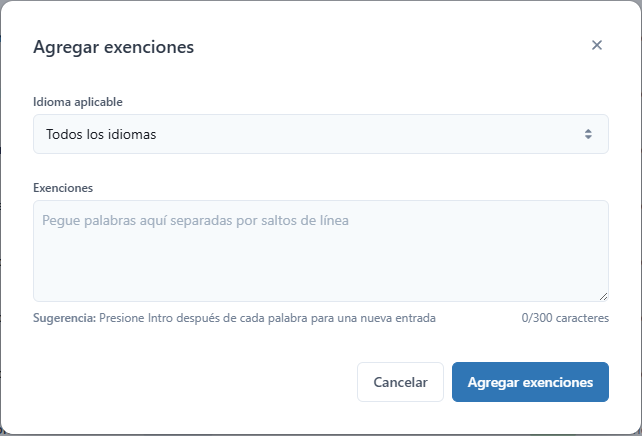
- Seleccione los idiomas correspondientes en el menú desplegable.
- Escriba las palabras o frases que desee que AutoQA ignore como errores de ortografía y gramática, separadas por un salto de línea.
- Haga clic en Agregar exenciones.
Para editar una exención
- En Control de calidad, haga clic en el icono de su perfil en la esquina superior derecha.
- Haga clic en Configuración (
 ).
). - En la barra lateral (
 ), bajo Cuenta, haga clic en Tarjetas de puntuación.
), bajo Cuenta, haga clic en Tarjetas de puntuación. - Haga clic en Categorías en la parte superior para mostrar una lista de todas sus categorías.
- Seleccione el nombre de la categoría Ortografía y gramática.
- Junto a la palabra o frase de exención que desee editar, haga clic en el menú de opciones (
 ) y seleccione Editar.
) y seleccione Editar. 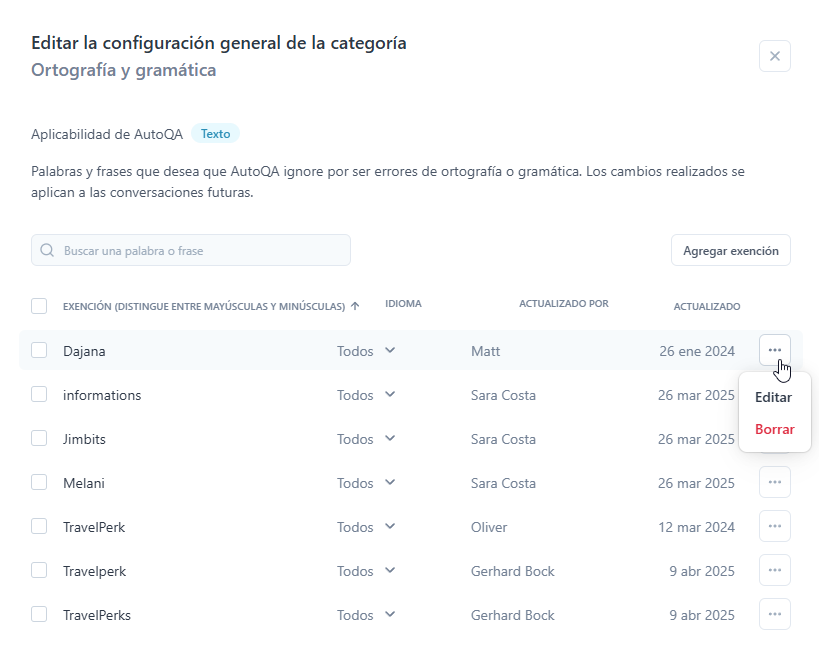
- Cambie la exención y los idiomas aplicables y, a continuación, haga clic en Guardar cambios.
Para borrar una exención
- En Control de calidad, haga clic en el icono de su perfil en la esquina superior derecha.
- Haga clic en Configuración (
 ).
). - En la barra lateral (
 ), bajo Cuenta, haga clic en Tarjetas de puntuación.
), bajo Cuenta, haga clic en Tarjetas de puntuación. - Haga clic en Categorías en la parte superior para mostrar una lista de todas sus categorías.
- Seleccione el nombre de la categoría Ortografía y gramática.
- Junto a la palabra o frase de exención que desea eliminar, haga clic en el menú de opciones (
 ) y seleccione Borrar.
) y seleccione Borrar. - Haga clic en Borrar exención.
Personalizar la categoría Saludo de bienvenida
En esta categoría se pueden agregar saludos de bienvenida aprobados que se ajusten a la marca y los estándares de servicio.
Tenga en cuenta que una vez que se agrega un saludo de bienvenida aprobado o una lista de saludos aprobados, ya sea para un idioma concreto o para todos los idiomas, AutoQA solo dará evaluaciones positivas a estos saludos de bienvenida aprobados. Los saludos de bienvenida no se traducen. Si es necesario, se debe agregar manualmente el saludo de bienvenida esperado para cada idioma. Seleccionar Todos los idiomas significa que se espera que se utilice ese saludo de bienvenida exacto para todos los idiomas detectados. Por ejemplo, si se agrega el saludo aprobado "Bom dia" para Todos los idiomas y el primer agente en la conversación saluda al cliente con "Buenos días", se detectará el idioma español, y el agente recibirá un voto negativo por no utilizar "Bom dia" en portugués.
Si no agrega un saludo de bienvenida aprobado para Todos los idiomas, los agentes se evaluarán únicamente en función de los saludos agregados para idiomas concretos.
Los cambios realizados se aplicarán a las conversaciones futuras.
Para agregar un saludo de bienvenida aprobado
Los administradores y los gerentes de cuentas pueden agregar hasta 200 saludos aprobados.
- En Control de calidad, haga clic en el icono de su perfil en la esquina superior derecha.
- Haga clic en Configuración (
 ).
). - En la barra lateral (
 ), bajo Cuenta, haga clic en Tarjetas de puntuación.
), bajo Cuenta, haga clic en Tarjetas de puntuación. - Haga clic en Categorías en la parte superior para mostrar una lista de todas sus categorías.
- Haga clic en el nombre de la categoría Saludo de bienvenida.
- Haga clic en Agregar saludo.
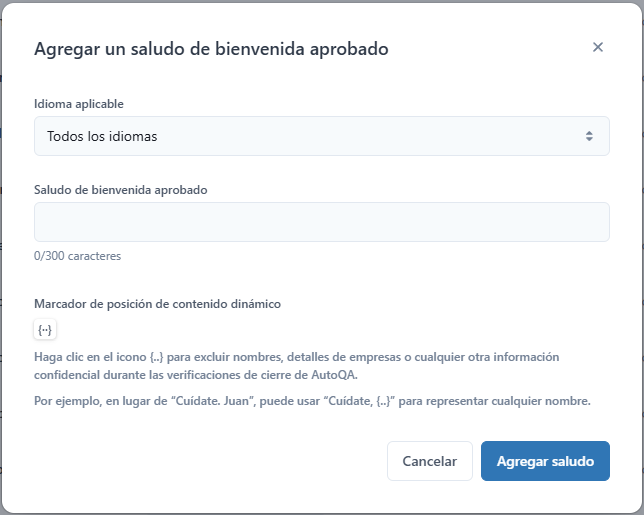
- Seleccione los idiomas correspondientes en el menú desplegable.
- Escriba un saludo de bienvenida de hasta 300 caracteres.
Para agregar una variable, ingrese una barra oblicua (/) y, a continuación, agregue la variable
{..}. Esta variable es un marcador de contenido dinámico que representa un nombre. Por ejemplo:Hola, {··}. - Haga clic en Agregar saludo.
Para editar un saludo de bienvenida aprobado
- En Control de calidad, haga clic en el icono de su perfil en la esquina superior derecha.
- Haga clic en Configuración (
 ).
). - En la barra lateral (
 ), bajo Cuenta, haga clic en Tarjetas de puntuación.
), bajo Cuenta, haga clic en Tarjetas de puntuación. - Haga clic en Categorías en la parte superior para mostrar una lista de todas sus categorías.
- Haga clic en el nombre de la categoría Saludo de bienvenida.
- Junto al saludo de bienvenida que desea editar, haga clic en el menú de opciones (
 ) y seleccione Editar.
) y seleccione Editar.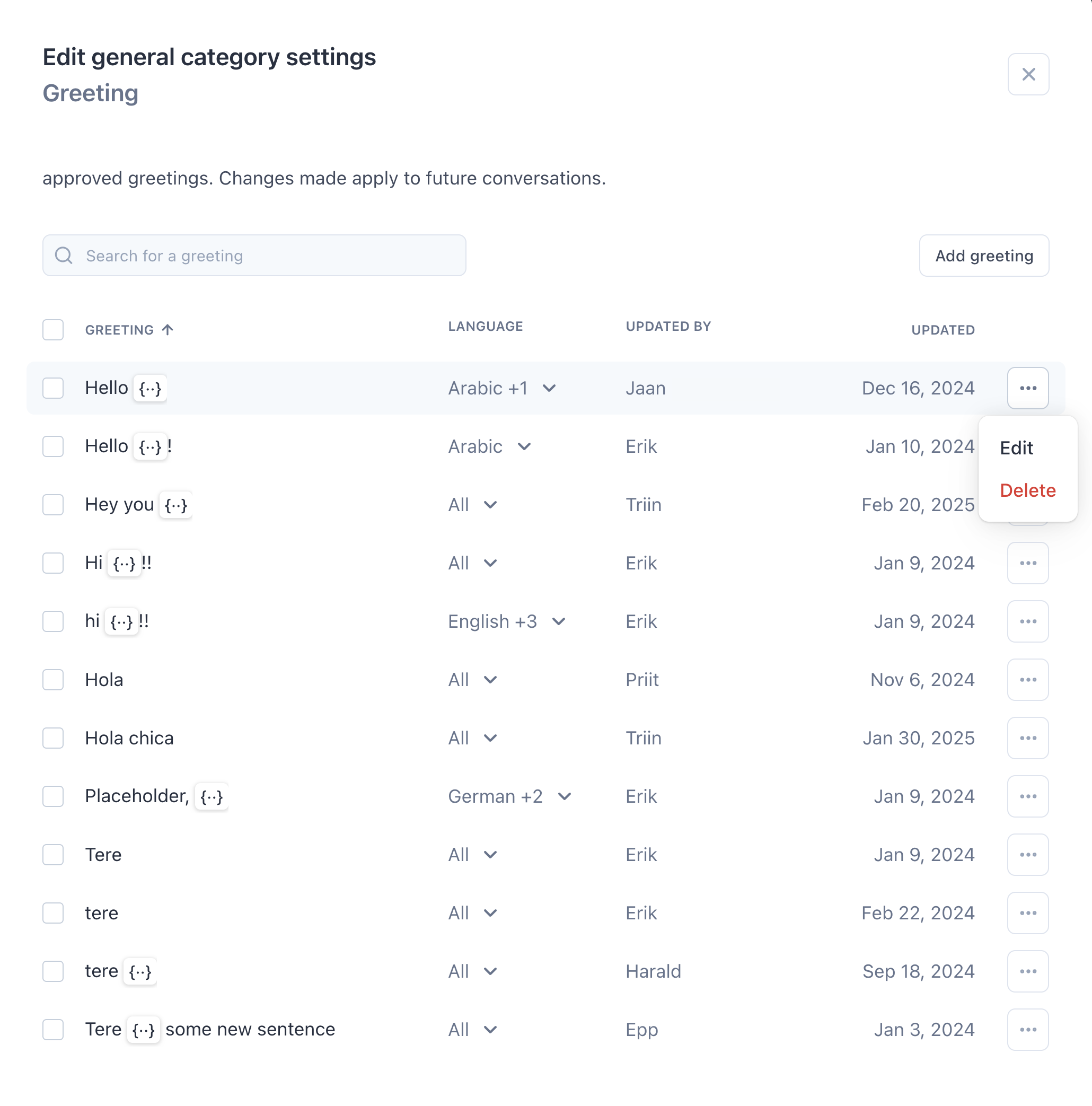
- Cambie el saludo de bienvenida y los idiomas aplicables y, a continuación, haga clic en Guardar cambios.
Para borrar un saludo de bienvenida aprobado
- En Control de calidad, haga clic en el icono de su perfil en la esquina superior derecha.
- Haga clic en Configuración (
 ).
). - En la barra lateral (
 ), bajo Cuenta, haga clic en Tarjetas de puntuación.
), bajo Cuenta, haga clic en Tarjetas de puntuación. - Haga clic en Categorías en la parte superior para mostrar una lista de todas sus categorías.
- Haga clic en el nombre de la categoría Saludo de bienvenida.
- Junto al saludo de bienvenida que desea eliminar, haga clic en el menú de opciones (
 ) y seleccione Borrar.
) y seleccione Borrar. - Haga clic en Borrar mensaje.
Personalizar la categoría Cierre
AutoQA analiza si el agente o el bot concluyó la conversación.
Puede definir sus propios textos de cierre, adaptados a su marca y sus estándares de servicio. Una vez agregada esta información, AutoQA solo detectará los cierres aprobados.
Los cambios realizados se aplicarán a las conversaciones futuras.
Para agregar un cierre aprobado nuevo
Los administradores y los gerentes de cuenta pueden agregar hasta 200 cierres aprobados.
- En Control de calidad, haga clic en el icono de su perfil en la esquina superior derecha.
- Haga clic en Configuración (
 ).
). - En la barra lateral (
 ), bajo Cuenta, haga clic en Tarjetas de puntuación.
), bajo Cuenta, haga clic en Tarjetas de puntuación. - Haga clic en Categorías en la parte superior para mostrar una lista de todas sus categorías.
- Haga clic en el nombre de la categoría Cierre.
- Haga clic en Agregar cierre.
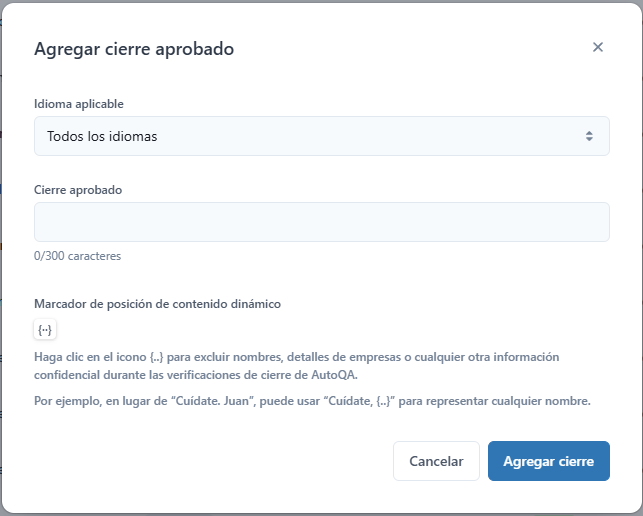
- Seleccione los idiomas correspondientes en el menú desplegable.
- Introduzca un cierre aprobado de hasta 300 caracteres.
Para agregar una variable, ingrese una barra oblicua (/) y, a continuación, agregue la variable
{..}. Esta variable es un marcador de contenido dinámico que representa un nombre. Por ejemplo:Hasta pronto, {··}. - Haga clic en Agregar cierre.
Para editar un cierre aprobado
- En Control de calidad, haga clic en el icono de su perfil en la esquina superior derecha.
- Haga clic en Configuración (
 ).
). - En la barra lateral (
 ), bajo Cuenta, haga clic en Tarjetas de puntuación.
), bajo Cuenta, haga clic en Tarjetas de puntuación. - Haga clic en Categorías en la parte superior para mostrar una lista de todas sus categorías.
- Haga clic en el nombre de la categoría Cierre.
- Junto al cierre que desea editar, haga clic en el menú de opciones (
 ) y seleccione Editar.
) y seleccione Editar.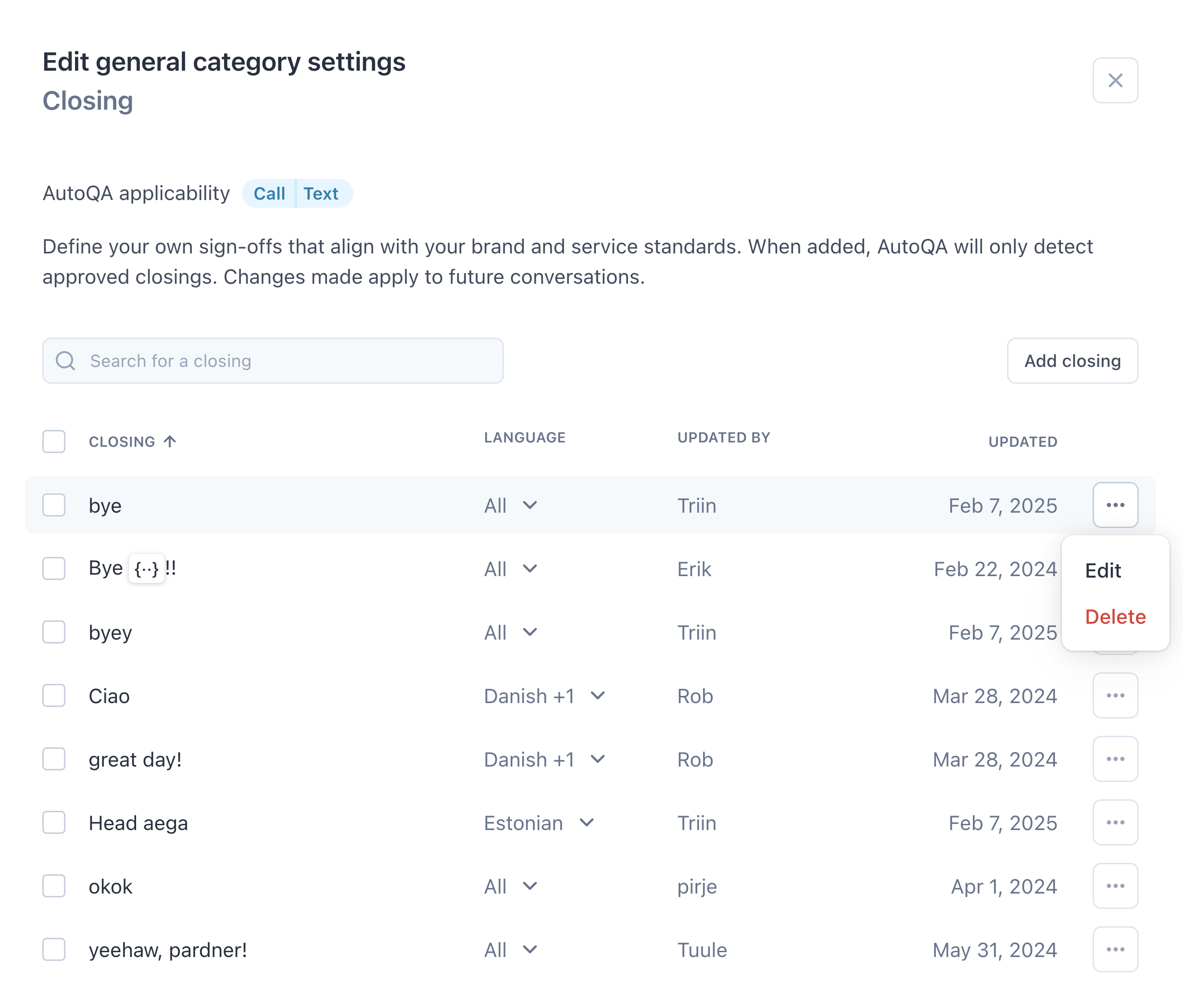
- Cambie el cierre y los idiomas aplicables y, a continuación, haga clic en Guardar cambios.
Para borrar un cierre aprobado
- En Control de calidad, haga clic en el icono de su perfil en la esquina superior derecha.
- Haga clic en Configuración (
 ).
). - En la barra lateral (
 ), bajo Cuenta, haga clic en Tarjetas de puntuación.
), bajo Cuenta, haga clic en Tarjetas de puntuación. - Haga clic en Categorías en la parte superior para mostrar una lista de todas sus categorías.
- Haga clic en el nombre de la categoría Cierre.
- Junto al cierre que desea eliminar, haga clic en el menú de opciones (
 ) y seleccione Borrar.
) y seleccione Borrar. - Haga clic en Borrar cierre.
Edición y borrado masivos de exenciones, saludos de bienvenida y cierres
Para cambiar el idioma de varios saludos de bienvenida, exenciones y cierres de forma masiva
- En Control de calidad, haga clic en el icono de su perfil en la esquina superior derecha.
- Haga clic en Configuración (
 ).
). - En la barra lateral (
 ), bajo Cuenta, haga clic en Tarjetas de puntuación.
), bajo Cuenta, haga clic en Tarjetas de puntuación. - Haga clic en Categorías en la parte superior para mostrar una lista de todas sus categorías.
- Haga clic en el nombre de la categoría Ortografía y gramática, Saludo de bienvenida o Cierre.
- Seleccione las exenciones, los saludos de bienvenida o los cierres para los que desee cambiar el idioma, o bien seleccione toda la lista haciendo clic en la casilla situada en la esquina superior izquierda.

- Aparece una barra de herramientas en la parte inferior de la lista. Haga clic en Idiomas.
- Seleccione o deseleccione los idiomas que se aplicarán a los saludos de bienvenida, exenciones o cierres seleccionados. Los cambios se aplicarán automáticamente.
- Para cerrar el cuadro de selección Idiomas, haga clic fuera de él.
Para borrar varios saludos de bienvenida, exenciones o cierres a la vez
- En Control de calidad, haga clic en el icono de su perfil en la esquina superior derecha.
- Haga clic en Configuración (
 ).
). - En la barra lateral (
 ), bajo Cuenta, haga clic en Tarjetas de puntuación.
), bajo Cuenta, haga clic en Tarjetas de puntuación. - Haga clic en Categorías en la parte superior para mostrar una lista de todas sus categorías.
- Haga clic en el nombre de la categoría Ortografía y gramática, Saludo de bienvenida o Cierre.
- Seleccione las exenciones, los saludos de bienvenida o los cierres que desee borrar, o bien seleccione toda la lista haciendo clic en la casilla situada en la esquina superior izquierda.
- Aparece una barra de herramientas en la parte inferior de la lista. Haga clic en Borrar.
- Haga clic en Borrar para borrar permanentemente los saludos de bienvenida, las exenciones o los cierres seleccionados.